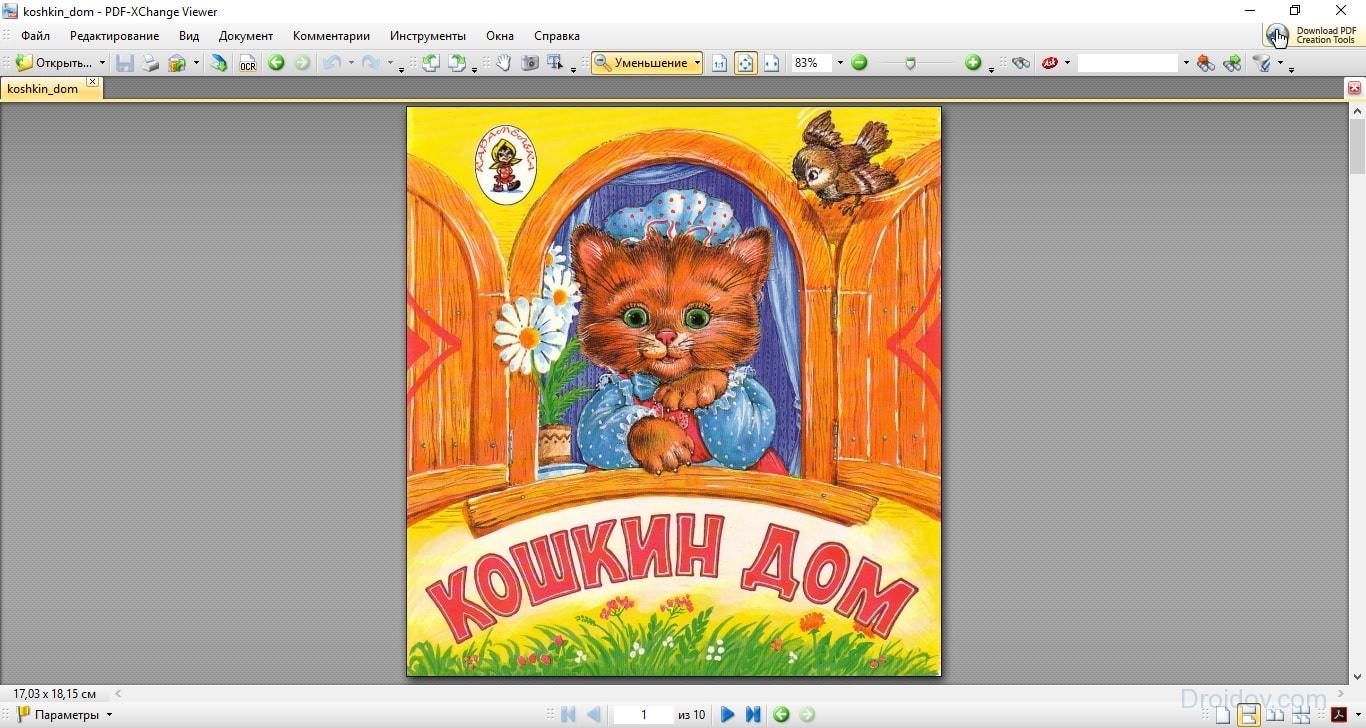Belgeleri okumak için bir program indirin. En İyi Ücretsiz PDF Okuyucular (Okuyucular)
PDF, elektronik belgeleri temsil etmek üzere tasarlanmış özel bir dosya biçimidir. Kitapların, dergilerin ve broşürlerin çoğu World Wide Web'de bu formatta dağıtılır. Ancak, birçok kullanıcı PDF dosyalarını açarken sorun yaşıyor. Buradaki nokta, işletim sistemlerinin bu formatla etkileşim kurmak için standart araçlara sahip olmamasıdır. Bu nedenle, aynı Not Defteri'ni kullanarak bir PDF açmaya çalıştığınızda, gerekli bilgiler yerine, ekranda kaotik bir karakter kümesi görüntülenir. Nasıl düzeltilir? Yardım edecek özel program için PDF okuma.
PDF dosyasını açmak için hangi program? Sürekli PDF dosyalarıyla çalışıyorsanız, en iyi çözüm bu formatı destekleyen bir masaüstü programı indirmek olacaktır. Bu tür birkaç yardımcı program var. Windows 10'da ve bu işletim sisteminin diğer sürümlerinde PDF'yi açmanıza izin veren popüler programları düşünün.
Akrobat Okuyucu
Pek çok PC kullanıcısı, en iyi PDF okuyucunun kötü şöhretli Adobe'den Acrobat Reader olduğuna inanıyor. Ve bu yardımcı program ününü bir sebepten dolayı aldı. Gerçek şu ki, PDF'nin yaratıcıları Adobe'dir. Bu format 1993 yılından beri geliştirilmiştir ve basılı ürünlerin sunumu için tasarlanmıştır. 2007'de PDF, ISO standardizasyonuna yenik düştü. Bu, bu formatın genel olarak kullanılabilir hale gelmesine ve her yerde kullanılmaya başlamasına neden oldu.
Acrobat Reader, PDF'lerle çalışmak için en güçlü programdır. Bu yardımcı programı kullanarak, yalnızca belgeleri okumakla kalmaz, aynı zamanda onlarla etkileşime girebilirsiniz. Örneğin, bir dosyayı kopyalamak, değiştirmek vb. mümkündür. Adobe Reader'ın ana özellikleri arasında vurgulanmaya değer:
- Ses ve video dosyalarını oynatma yeteneği;
- Belgelerin yazdırılması;
- E-kitap okuma yeteneği;
- Çok kullanıcılı çalışma için Strat Meeting işlevi;
- Belgenin tek tek öğelerini büyütme yeteneği.
Acrobat Reader'ın belki de en büyük avantajı dağıtım sistemidir. Bu yardımcı programı geliştiricinin resmi web sitesinden ücretsiz olarak indirebilirsiniz. Acrobat Reader ile çoğu benzer program arasındaki diğer bir fark da optimizasyondur. Adobe uzmanları ellerinden gelenin en iyisini yaptı. Yardımcı program donanım konusunda seçici değildir. Bu sayede Acrobat Reader, teknik özellikleri zayıf olan bilgisayarlarda bile hızlı çalışır.
Geriye dönük uyumluluktan bahsetmemek mümkün değil. PDF, 30 yılı aşkın süredir iyileştirilmiştir. Bu devasa zaman diliminde, bu formatın 10'dan fazla versiyonu yayınlandı. Acrobat Reader, özelliğinden bağımsız olarak herhangi bir PDF dosyasıyla çalışabilir. Ayrıca çapraz platform iyi haber. Adobe sadece PC için bir program yayınlamadı. Yardımcı programın diğer platformlar için sürümleri vardır: Android, iPad, Linux vb.
Acrobat Reader ile bir PDF dosyasını açmak çok kolaydır. RMB belgesine tıklamanız gerekir, ardından ekranda bir açılır liste belirecektir. İçinde "Birlikte aç" seçeneğini seçmelisiniz. Açılan pencerede Acrobat Reader seçeneğine tıklayın. Program başlayacak ve belgeyi açacaktır.
Dikkat edilmesi gereken bir diğer program ise PDF-XChange Viewer. Bu yardımcı programın ana özelliği, tarayıcılarla rahat çalışma sağlayan özel eklentilerin varlığıdır. Onlar sayesinde, Change Viewer Chrome, Firefox, Internet Explorer vb. İle etkileşime girebilir. Bu yardımcı programın popüler tarayıcılarla entegrasyonun yanı sıra bir takım avantajları vardır. Örneğin:
- Grafik formatları için destek (BMP, JPEG, PNG ve TIFF);
- Bir belgeyi düzenleme yeteneği;
- Uygun şekilde uygulanan metin kopyalama.
Ek olarak, yardımcı program, okuma işlemini daha kolay hale getiren ek bir dizi küçük işleve sahiptir. Örneğin, Change Viewer, Adobe Acrobat Reader'dan farklı olarak açıklamaları destekler. Programın bir diğer avantajı da optimizasyondur. Uzmanlar, programın minimum miktarda sistem kaynağı tüketmesi nedeniyle uzun süredir algoritmalar üzerinde çalışıyorlar. Change Viewer ücretsiz bir lisansla dağıtılır ve herkes yardımcı programı indirebilir.
Hamster PDF Okuyucu
Hamster PDF Reader, yalnızca belgeleri görüntülemenize değil, aynı zamanda yazdırmanıza da izin veren çok yönlü bir programdır. Bu yardımcı program PDF'ye ek olarak DjVu ve XPS biçimlerini de destekler. Bu programın ilginç özellikleri arasında şunu belirtmekte fayda var:
- Kullanışlı metin ölçekleme sistemi;
- Arayüzü kendi ihtiyaçlarınıza göre özelleştirme yeteneği;
- Bir PDF dosyasının tek tek parçalarını panoya kopyalama.
Gelişmiş arama sistemi iyi haber. Onun sayesinde, anahtar ifadeler veya kelimeler için istediğiniz metin parçasını bulabilirsiniz. Ek modların bolluğundan bahsetmemek mümkün değil: okuma, yazdırma, sunum ve tam ekran. Programı tamamen ücretsiz olarak indirebilirsiniz. Hamster PDF Reader, XP'den 10'a kadar tüm Windows işletim sistemlerinde düzgün çalışır. 
Hamster PDF Reader'ın birçok avantajı vardır. Ama merhemde bir sinek olmadan değil. Programın eksiklikleri hakkında konuşursak, ana dezavantaj performanstır. Yardımcı program bazı dosyaları oldukça yavaş açar. Bunun dışında, metin etiketlerinin olmaması hayal kırıklığı yaratıyor. Yardımcı programın geri kalanı herhangi bir şikayete neden olmaz.
Ayrıca, STDU Viewer'dan bahsetmemek mümkün değil. Bu program tamamen ücretsiz olarak dağıtılmaktadır. Ve ana avantajı, bir dizi formatla çalışabilmesidir. STDU Viewer, PDF'ye ek olarak BMP, DjVu, PSD, EMF, JPEG, GIF, WWF, vb. destekler. Bu yardımcı programın ilginç özellikleri arasında şunlara da değinmek gerekir:
- Aynı anda birkaç belge ile çalışmak;
- Yazdırmaya karşı korunan dosyaların çıktısı;
- Okumak için ekranı ayarlama;
- Dokunmatik ekranlı cihazlar için ayrı çalışma modu.
Yardımcı program çapraz platformdur. Ancak, STDU Viewer yalnızca iki işletim sistemini destekler: Windows ve Android. Program pratikte bilgisayarda yer kaplamaz. STDU Görüntüleyici yalnızca 7MB ağırlığındadır. Karşılaştırma için, aynı Adobe Acrobat Reader'ın hacmi 110 MB'dir. 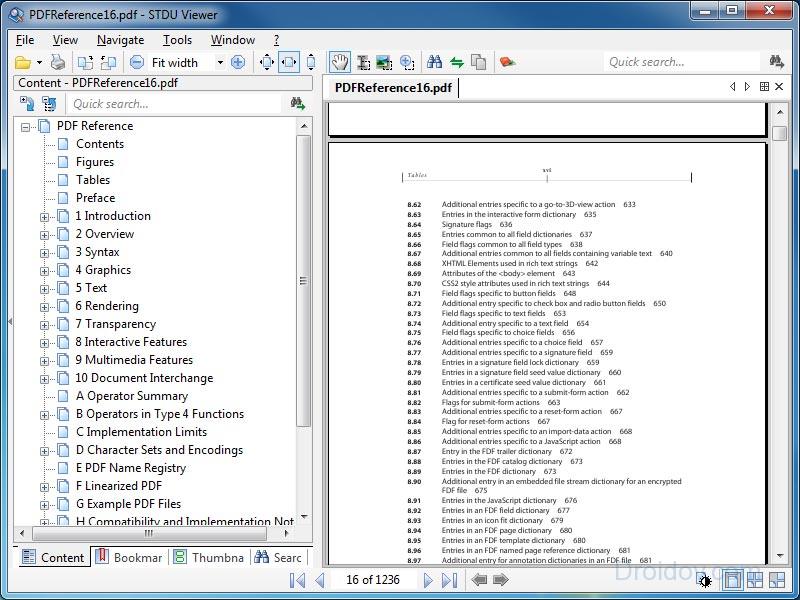
Eleştiriyi artıran tek şey baskıdır. Program uygular bu prosedürÇok yavaş. Bunun nedeni, yazdırmadan önce sayfanın belirli bir zaman alan bir grafik dosyasına dönüştürülmesidir. Bir diğer dezavantajı reklamdır. 1.6 sürümünden başlayarak, geliştiriciler programlarına rahatsızlığa neden olan afişler eklemeye başladılar.
Çevrimiçi hizmetler
Bir PDF dosyası açmanız gerekiyorsa ancak gelecekte bu formatı kullanmayı düşünmüyorsanız, dextop programını indirmemelisiniz. PDF'yi çevrimiçi açmanıza izin veren özel web hizmetlerini kullanmak daha iyidir. Makalenin bu bölümünde en popüler olanlardan bahsedeceğiz.
Google Dokümanlar
PDF nasıl açılır? İlk akla gelen, Docs adlı hizmetiyle Google'dır. Yardımıyla, PDF formatında olanlar da dahil olmak üzere çeşitli belgeleri görüntüleyebilirsiniz. Ancak, hizmete erişmek için bir Google hesabınızın olması gerekir.
Bir PDF dosyasını nasıl açabilirsiniz? İlk önce bir belge yüklemeniz gerekir. Bunu yapmak için Google Drive'a gidin. Ardından dosyayı çalışma alanına sürükleriz. Ayrıca açılır listede "Diskim" yazısına tıklayabilir, "Dosyaları yükle"ye tıklayabilir ve okumak istediğiniz PDF'yi seçebilirsiniz. Doküman Google Drive'a indirilmeye başlayacak. Bu belirli bir süre alacaktır. 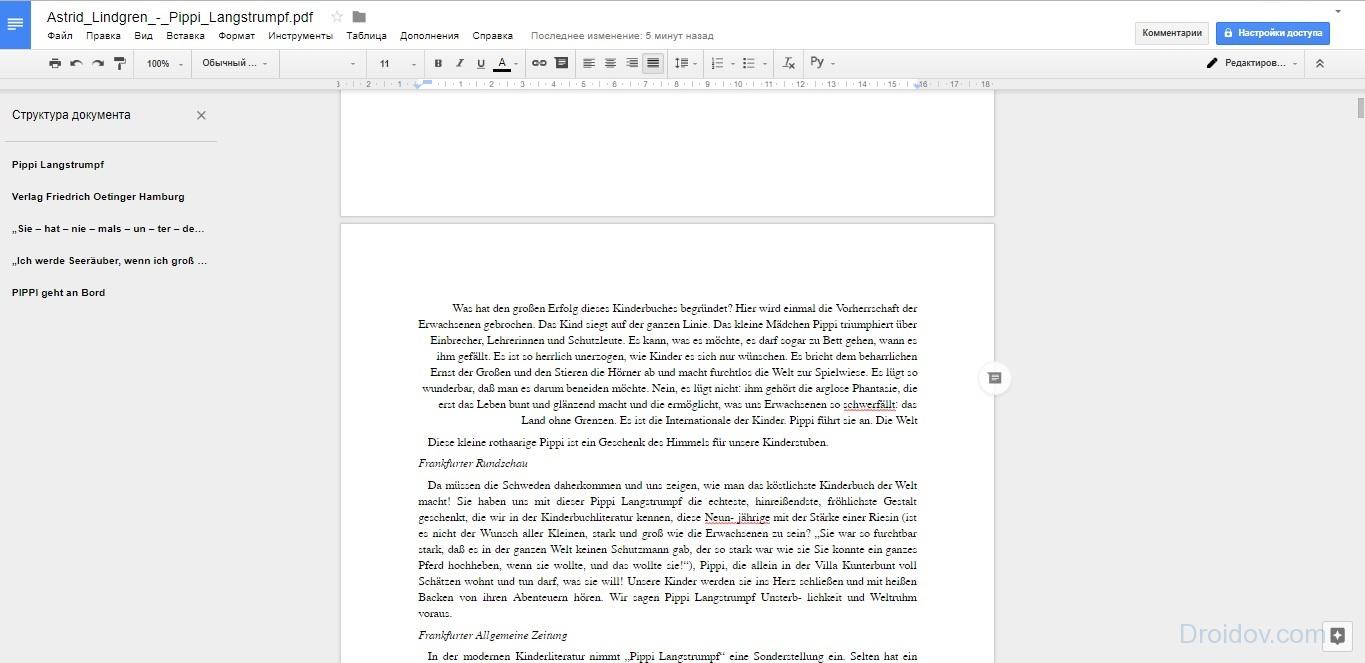
Dosyayı indirdikten sonra çalışma alanında olacaktır. Bir PDF'yi açmak için üzerine sağ tıklayın, ardından açılır listeden "Birlikte aç" seçeneğini seçin ve "Google Dokümanlar" üzerine tıklayın. Dosya açılacak ve okuma, düzenleme ve diğer manipülasyonlar için uygun hale gelecektir.
Google Dokümanlar, çoğu çevrimiçi PDF hizmetinin aksine, yüklenen belgenin boyutuyla ilgili bir sınırlamaya sahip değildir. Ve bu, sitenin yardımıyla dergileri ve hatta tüm kitapları okuyabileceğiniz anlamına gelir. Ancak, dosya ne kadar büyük olursa, diske indirmenin o kadar uzun süreceği akılda tutulmalıdır. Örneğin iyi bir internet bağlantısına sahip 700-800 sayfalık bir kitabın indirilmesi yaklaşık yarım saat sürecektir.
PDF-ÇevrimiçiOkuyucu
PDF-OnlineReader, PDF dosyalarını açmak için tasarlanmış bir tarayıcı programıdır. İşlevsellik açısından hizmet, Google Dokümanlar ile karşılaştırılamaz. Örneğin, PDF-OnlineReader, dosyaları düzenlemek için araçlara sahip değildir. Bu program ile sadece PDF formatındaki belgeleri okuyabilirsiniz. Bununla birlikte, PDF-OnlineReader hizmetlerini tamamen ücretsiz olarak sunar ve kayıt gerektirmez. 
Program arayüzü tamamen İngilizce'dir. Ancak bunun bir sorun olması olası değildir. Sonuçta, navigasyon çok basit ve sezgisel. Dosyayı açmak için birkaç tıklama yapmanız yeterlidir. "PDF İndir" düğmesini tıklamanız ve PC'nizden bir belge seçmeniz gerekir. Başka bir dosya yüklemek istiyorsanız, bu durumda "Başka Belge Yükle"ye tıklamanız gerekir.
Temel olarak, PDF-OnlineReader, rahat bir okuma için ihtiyacınız olan tüm işlevselliğe sahiptir. Birkaç görünüm modu vardır, metin büyütülebilir, vb. Ek açıklama bırakma özelliği uygulandı. Ayrıca siteyi kullanarak bir PDF dosyasını Word veya HTML'ye dönüştürebilirsiniz. Bilgisayarınızda okumaya devam etmek istiyorsanız bu yararlı olacaktır.
Doküman Arkadaşı
PDF okuma hizmetleri arasında DocsPal'e dikkat edilemez. Web programı 2010'dan beri var ve çok popüler. Sitenin ana avantajlarından biri modern ve aynı zamanda basit bir arayüz. 
Hizmetle nasıl çalışılır? Dosyayı siteye yüklemeniz gerekiyor. Bunu yapmak için belgeyi çalışma alanına sürüklemeniz veya “Dosyaya göz at” düğmesine tıklamanız ve PDF'yi seçmeniz gerekir. Ardından, "Dosyayı görüntüle" ye tıklamanız gerekir. PDF, Okuma Görünümünde açılacaktır. Programın sadece bu formatı desteklemediğine dikkat edilmelidir. DocsPal ile okuyabilirsiniz Word belgeleri, JPEG, PNG, DjVu, vb.
DocsPal, PDF belgelerini okumak için standart işlevselliğe sahiptir. Sayfaları çevirebilir, metni yakınlaştırabilir veya uzaklaştırabilirsiniz. İnternet kaynağının ilginç özellikleri hakkında konuşursak, DocsPal bir belgeyi köprü şeklinde aktarmanıza izin verir. İş arkadaşlarınızla sürekli olarak dosya paylaşıyorsanız bu harika.
Telefon Uygulamaları
üzerinde bir PDF dosyası nasıl açılır Android telefon? Bunun için açık alanlarda Oyun marketi birçok uygulama var. Şimdi en popüler olanlardan bahsedeceğiz.
Cep Kitabı Okuyucu
PocketBook Reader, Android işletim sisteminde çalışan bir telefonda kitap okumak için bir yardımcı programdır. Bu program hemen hemen tüm mevcut kitap formatlarını destekler. Tabii ki, buna PDF de dahildir. 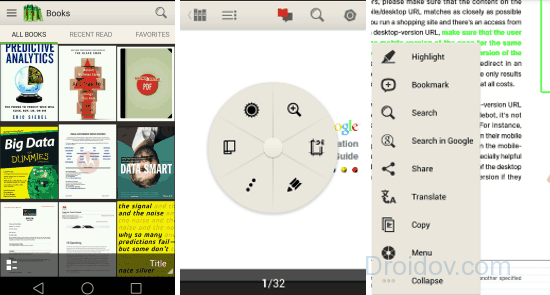
Belki de PocketBook Reader'ın ana avantajı, kolay gezinmesidir. Başlatıldığında, program tarayacak Dahili bellek telefon ve harici depolama. Bundan sonra, uygulama bulunan belgeleri bir liste veya küçük resimler şeklinde sunacaktır. Dosya kitaplığının yönetimi çok kolaydır. Gezinme, ses düğmeleri kullanılarak veya ekrana dokunarak gerçekleştirilir.
İşlevsellik hakkında konuşursak, bu konuda PocketBook Reader masaüstü programlarıyla rekabet edebilir. Yardımcı programın ilginç özellikleri arasında vurgulamaya değer:
- Çeşitli okuma modları;
- PDF dosyasının yazı tipini ve arka planını değiştirebilme;
- Sensörü kullanarak belgenin ölçeğini değiştirebilirsiniz.
Program PDF dosyası aramayı destekler. Bu fonksiyon sayesinde, anahtar kelimeleri kullanarak gerekli metin parçasını bulabilirsiniz. PocketBook Reader ayrıca sayfalandırmayı ve dosya navigasyonunu da destekler. Kitabı çevirmek yerine, istediğiniz sayfanın numarasını girmeniz yeterlidir ve program hemen gösterecektir.
PocketBook Reader'da çok iyi bir seviyede uygulanan not sistemi, sevinemez. PDF belgelerinde satırları renkli işaretleyicilerle vurgulayabilir, metin yorumları ekleyebilir vb. Ayrıca program, istediğiniz zaman yaptığınız nota atlamanıza olanak tanır.
Universal Book Reader, Android cihazlar için başka bir kitap okuyucudur. Program ücretsiz bir lisans altında dağıtılmaktadır. Herhangi bir Play Market kullanıcısı indirebilir. Uygulama telefonunuzda fazla yer kaplamaz. Programın APK dosyası sadece 20 MB ağırlığındadır. 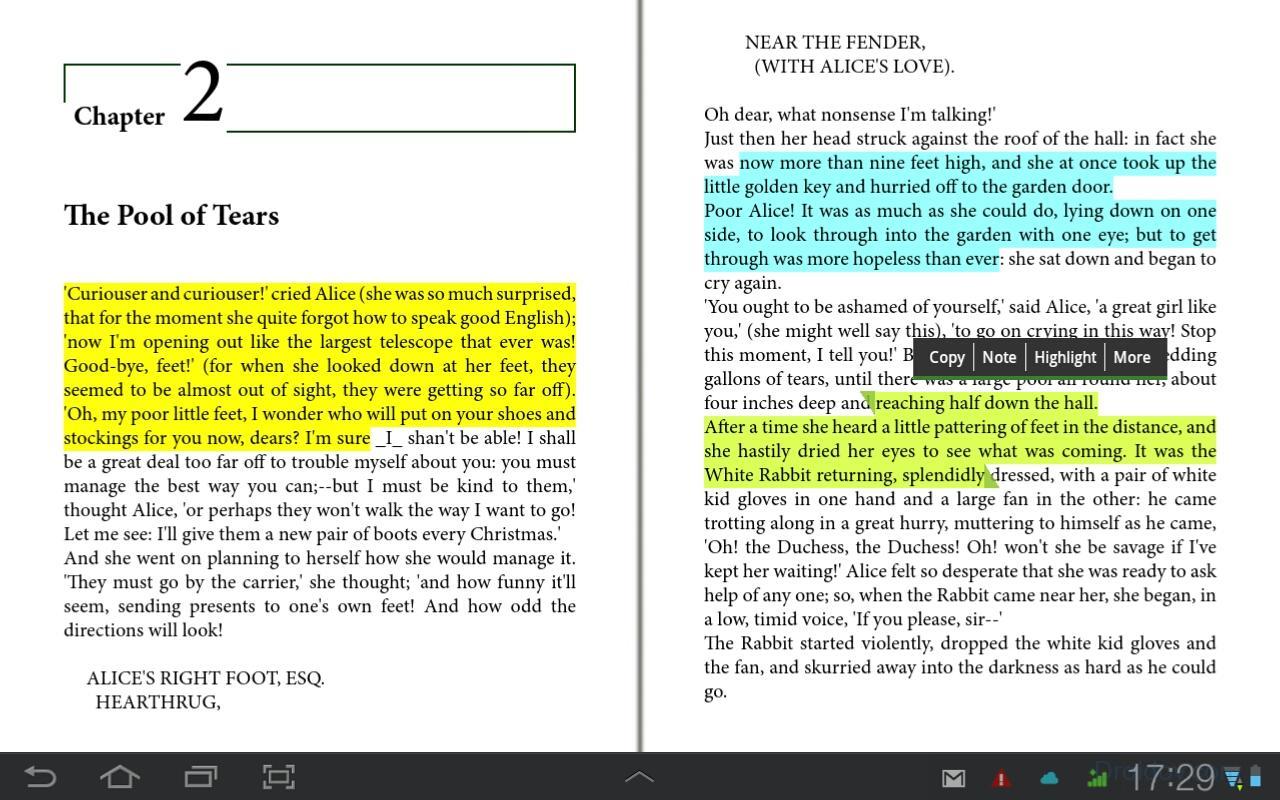
UBR, EPUB ve PDF dosyalarını açabilir. Programın birkaç modu vardır. Bazıları akıllı telefonlar için uygundur, diğerleri ise tabletten okumak için uygundur. UBR, sayfalara metin notları bırakmanıza olanak tanır. Ayrıca uygulamada, belirli metin parçalarını seçip panoya kopyalayabilirsiniz.
Bu programın ana özelliklerinden biri, korumalı dosyaları açma yeteneğidir. Birkaç kişi biliyor, ancak bir PDF belgesine şifre koyabilirsiniz. UBR kullanılarak, korumalı bir dosya bir kod sözcüğü olmadan da açılabilir.
Temas halinde
Sitemizde PDF Master programını hemen ve herhangi bir kayıt olmadan indirebilirsiniz. Metin formatı PDF en ünlülerden biridir, bu nedenle bu tür belgeleri açmanıza yardımcı olabilecek birçok yardımcı programın olması şaşırtıcı olmamalıdır.
PDFMaster mükemmel bir arayüze sahiptir ve tüm metni kolayca okumanıza veya büyük bir belgede istediğiniz bölümü bulmanıza olanak tanır. PDFMaster ücretsiz bir PDF Yazıcı modülü içerir.
Ücretsiz bir PDF programı nasıl indirilir
Ayrıca resmi web sitemizden programı indirerek bilgisayarınıza zarar vermeyeceğinizden emin olabilirsiniz. Tüm dosyalar virüslere karşı taranır ve hiçbir şey sisteminizin güvenliğini tehdit etmez. PDF Master, bilgisayarınızın belleğinde fazla yer kaplamaz ancak bu basit ve kullanışlı program sayesinde dilediğiniz belgeyi PDF formatında kolayca görüntüleyebilirsiniz. PDF Master çok daha hafif olduğundan, PDF okuyucumuz Adobe tarafından sağlanan klasik üründen çok daha hızlı indirilebilir. Temel talimatları kullanarak, bilgisayarınıza hoş bir arayüze sahip gerçekten kullanışlı bir yardımcı program yükleyebilirsiniz. PDF Master, başka hiçbir PDF okuyucunun sağlamadığı birçok kullanışlı işlevin bulunduğu sezgisel bir menü ile sizi memnun edecektir. PDFMaster'ı nasıl kaldırırım?İstediğiniz zaman silebilirsiniz Yazılım Bilgisayarınızdan PDFMaster. PDFMaster Yazılımının yüklendiği işletim sisteminin tüm öğeleri önceki görünümlerine geri döner. PDFMaster'ın yürütülebilir dosyaları da işletim sisteminden kaldırılır. İçinde PDFMaster Yazılımını Kaldırın işletim sistemi Microsoft Windows ailesinden, Programlar ve Özellikler menüsünden menüden "PDFMaster" seçilerek veya kurulu Programlar menüsünden "PDFMaster'ı Kaldır" seçilerek mümkündür. |
Bazı belgelerde ne yazık ki .pdf biçiminde bir uzantı vardır. Windows sürümleri, Tens dışında, PDF dosyalarını okumak için yerleşik bir program yoktur. Bu nedenle, bu güne kadar bu tür yazılımlar talep görmektedir.
İnternette birçoğu var. Hem ücretli hem de ücretsiz programlar farklı işlevsellik ile. Hangisi sizin için doğru? Anlamanızı öneririz. Yazımızı okuyup ihtiyacınıza uygun ve işlevsellik açısından uygun olan programı seçmeniz yeterli.
En İyi PDF Okuyucular
İlk etapta Adobe'den Acrobat Reader'ımız var. Neden bu özel yazılım? Basit bu program büyük bir işlevselliğe sahiptir ve kullanıcılar arasında en çok talep görmektedir.PDF formatındaki belgelerle çalışmak için ihtiyacınız olan her şeye sahiptir. Örneğin, kopyalayabilir, yapıları görüntüleyebilir, tek tek ülkeleri yazdırabilir, yönlerini değiştirebilirsiniz. Ayrıca, dünya çapında çok sayıda bilgisayara kurulduğu için sürekli güncellenir ve tamamen ücretsizdir.
Özellikler aşağıdaki gibidir:
- Belgelerin 3B içeriğini görüntüleyebilir, değiştirebilir ve açıklama ekleyebilirsiniz;
- PDF dosyasının otel bölümlerini ölçeklendirin;
- m / medya içeriğini oynatın (metin, grafik, ses ve video dosyaları);
- Okumak elektronik kitaplar;
- İle belgeleri yazdırın kablosuz Ağlar doğrudan program arayüzünden;
- Çevrimiçi video konferanslar düzenleyin veya bunlara katılın;
- Belgelerinizi düzenlemeye karşı korumak için dijital imzaları kullanın;
- Yeni Toplantıyı Başlat işlevinin yardımıyla, birkaç kişi aynı anda tek bir belge üzerinde çalışabilecek;
- Rus dili arayüzü.
Fena bir set değil, katılıyor musunuz? Ve hepsi tamamen ücretsiz. Ancak ücretli bir sürüm de var - hiçbir kısıtlamanın olmadığı PRO. Yardımı ile yalnızca PDF belgelerini görüntüleyemez, aynı zamanda düzenleyebilirsiniz.
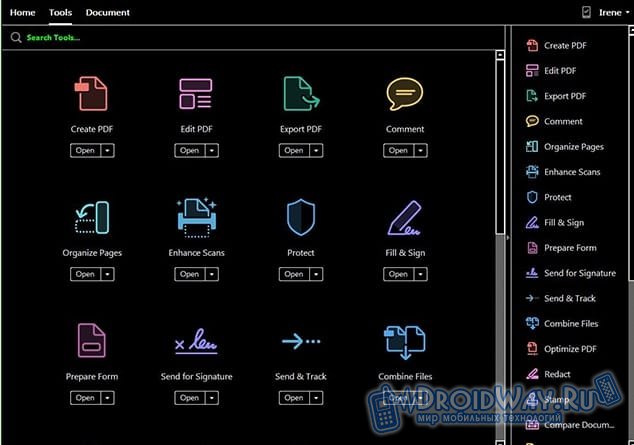
Foxit Reader daha mütevazı bir alternatiftir
Acrobat Reader şüphesiz liderdir. Ancak, bazı çok ilginç alternatifler var. Örneğin, Foxit Okuyucu.Gerçek şu ki, Adobe'nin "okuyucusu" çok hantal: büyük boyut, artan sistem gereksinimleri. Ve burada geliştiriciler, tüm gereksiz işlevleri keserek, kullanıcı dostu bir arayüze ve performansa güvendiler.
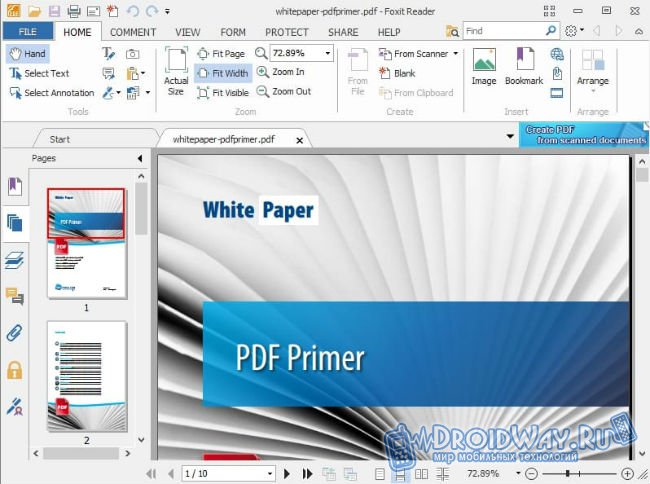
Temel özellikleri:
- Bu okuyucu ile bitmiş belgeye yorumlar ekleyebilir ve onlarla birlikte yazdırabilirsiniz;
- yükseltilmiş seviye güvenlik: Foxit Reader, izniniz olmadan internete bağlanmayacaktır;
- Yüksek hızlı performans. Yukarıda belirtildiği gibi, Acrobat Reader en popüler olmasına rağmen, oldukça hacimlidir ve eski bir bilgisayarı oldukça iyi "önyükleyebilir", Foxit buna izin vermez.
Seçim konusunda hala kararsız mısınız? Devam edelim!
STDU Viewer en hızlı PDF okuyucudur
Üçüncü sırada STDU Viewer adlı mütevazı ve iyi bilinen bir program var. Boyutu üç megabayta bile ulaşmıyor. Tabii ki, bu nedenle, işlevselliği çok fazla "kısaltmak" gerekiyordu, ancak dahası, PDF belgelerini okumakla iyi başa çıkıyor. Ayrıca STDU diğer formatları da destekler. Örneğin, .txt, .tiff, .DjVu.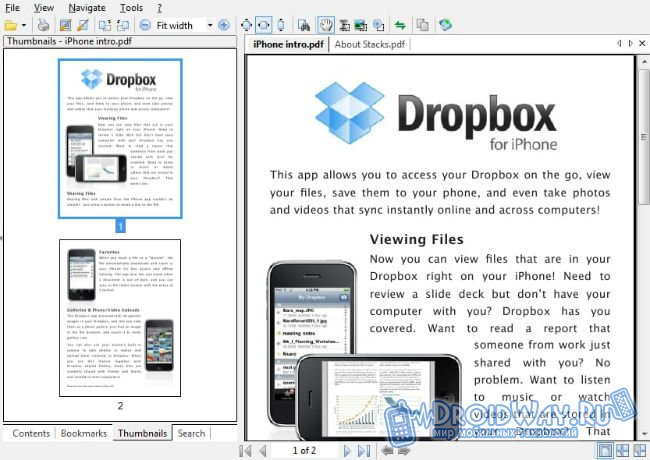
Temel özellikleri:
- Bir ekranda aynı anda birkaç sayfayı görüntüleme yeteneği;
- Okurken kendi yer iminizi ekleyebilir ve istediğiniz zaman geri dönebilirsiniz;
- Köprüler desteklenir;
- Sayfaları tek tek ve kitap şeklinde okumak;
- Belgelerin metninde uygun arama;
- Eskizlerin gösterilmesi ve içerikte gezinme;
- Seçilen sayfaya anında atlama.
Ortalama bir kullanıcı için bu yeterli değil mi? Bu tür mütevazı işlevsellik, iki megabayttan biraz fazla olan boyutu nedeniyle affedilebilir!
PDF-XChange Viewer güçlü bir rakip
PDF-XChange Viewer ücretsiz bir PDF okuyucudur. Ancak STDU Viewer'dan farklı olarak işlevselliği burada bitmiyor. Belgeleri düzenleyemezsiniz, ancak bunları kolayca tamamlayabilirsiniz.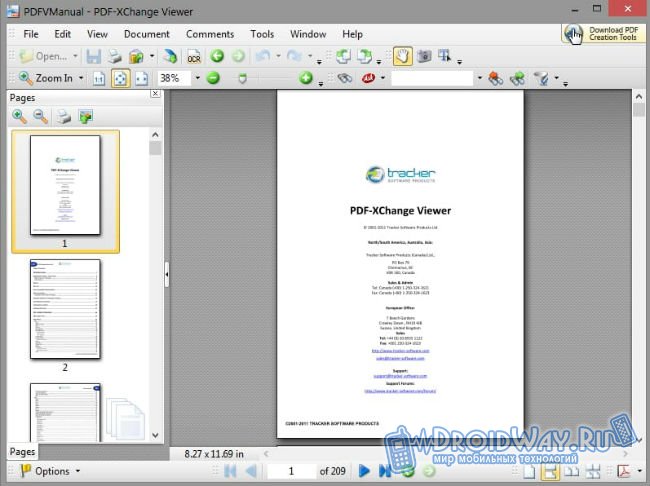
Örneğin, isterseniz bir elektronik tablo doldurabilir, bir form kaydedebilir, bir açıklama veya not ekleyebilir, metin veya grafiklerin boyutunu artırabilir ve çok daha fazlasını yapabilirsiniz - hatta tek tek PDF sayfalarını görüntülere aktarabilirsiniz.
Temel özellikleri:
- Herhangi bir PDF dosyasına çıkartma şeklinde açıklamalar ve kendi yorumlarınızı ekleme yeteneği;
- Herhangi bir çizimden özel pullar;
- Test notları;
- Herhangi bir sayfayı yazdırın;
- Sayfaları resme dönüştürün;
- Aynı anda birkaç belgeyle çalışın - her biri kendi sekmesinde;
- Popüler tarayıcılar için eklentilerin kullanılabilirliği;
- Taşınabilir sürüm;
- Rus dili için destek.
Seçmek istenilen program, yalnızca işlevselliğine güvenmelisiniz. Sadece belge okumanız gerekiyorsa, STDU Viewer yeterlidir ve daha talepkarsanız ve profesyonel bir çözüme ihtiyacınız varsa, bu segmentin lideri şüphesiz Adobe'den Acrobat Reader'dır.
Bu program kategorisi, yavaş ve şişirilmiş Adobe Reader'ın yerini alabilecek PDF belgelerini okumak ve açıklama eklemek (açıklama eklemek) için ücretsiz programlar içerir. Uzun yıllara dayanan deneyime rağmen, bir dizi parametrede Adobe Reader hala benzerlerinin gerisinde kalıyor.
Not: Tabii burada Adobe'nin ticari bir şirket olduğunu da hesaba katmak gerekiyor, bu yüzden ücretsiz sürümü geliştirme konusunda pek hevesli olamaz.
Herhangi bir program sınıfında, favorilerin belirlenebileceği kriterlerin belirlenmesi gerekir. Ancak, her kullanıcının kendi ihtiyaç ve tercihlerine sahip olduğu gerçeğine karşı dengelenmeleri gerekir. Bu nedenle, bu kategori içerisinde, çoğu ihtiyacı karşılaması muhtemel olan birden fazla kriter alınmıştır. Kriterlerin kendileri:
- PDF dosyalarını açabilme... Hayır, bu bir şaka değil. Tüm PDF'ler aynı değildir. Test paketi yaklaşık bir düzine farklı dosyadan oluşuyordu. Farklı boyutlar, farklı ayarlar güvenlik, formlar ve grafik içerik. Temel olarak, bunlar çoğu insan tarafından kullanılan tipik dosyalardır. İncelenen programların hiçbirinin bir Adobe 3D görüntüsü ile bir test dosyasını doğru şekilde görüntüleyemediğine dikkat edilmelidir. Testler sırasında sıkı bir seçim yapıldı. Bu 3B dosya dışında PDF belgesini doğru okuyamayan herhangi bir okuyucu derhal değerlendirme dışı bırakıldı.
- Dosya açma hızı... Bu durumda, kriter biraz daha yumuşaktı. Yaklaşık saniyeydi. Açılıştaki fark bir veya iki saniyeyse, bu kabul edilebilirdi. Birkaç saniyelik gecikmelerin kızgınlığa neden olduğunu kabul edin. Özellikle belge küçükse.
- Grafiksel kullanıcı arayüzü (GUI)... Bu durumda hem işlevsellik hem de kullanım kolaylığı düşünülmüştür. Başka bir deyişle, kontrollerin ve işlevlerin ne kadar estetik bir şekilde yerleştirildiği ve tüm arayüzün sıradan kullanıcılar için ne kadar kolay kullanılacağı.
- Belge okuma deneyimi... Bu faktör hem sezgiselliği (ne beklenir? Nerede bulunur? Ne tıklanır? Vb; esas olarak tüm gezinme öğelerini) ve metin ve resimlerin oluşturulma hızını içerir.
- Açıklama (yorumlama) araçları... PDF okuyucularının önemli yönlerinden biri, mevcut bir belgeyi işaretleme, açıklama ekleme ve resim ekleme yeteneğidir. Ardından, deneme sürümlerini filigranlamadan sonucu kaydedin.
- Optik Karakter Tanıma (OCR)... OCR, taranan bir görüntüyü okunabilir metne dönüştürme yeteneğidir. Ve bu oldukça önemli bir özellik. Bu özellik, belge içindeki metni aranabilir ve kopyalanabilir hale getirir. Ne yazık ki söz konusu ürünlerden sadece biri bu özelliği barındırıyor. Ayrıntılar tartışmanın devamında.
- Kurulum süreci... Diğer her şeye ek olarak, tüm programlar kurulum kolaylığı açısından değerlendirildi. Yükleyiciye çeşitli üçüncü taraf ve gereksiz ve hatta bazen zararlı yazılım ürünlerini dahil etme yönünde üzücü bir eğilim vardır.
Not: Yazılım Windows 8 üzerinde test edilmemiştir. Ancak geliştirici sitelerinde Windows 8 desteği ile ilgili bilgiler bulunmaktadır.
Ücretsiz PDF Okuyucular (Okuyucular) İncelemesi
Mevcut tüm ücretsiz PDF belge okuyucuları arasında ilk ikisi en çok göze çarpıyor. PDF dosyalarını görüntülemek ve açıklama eklemek için kapsamlı seçenekler içerirler. Ancak, bu konuda daha ayrıntılı ve sırayla.
PDF-XChange Viewer tam özellikli okuyucu
Bu tamamen işlevsel at kalır en iyi seçim bu kategoride. Yukarıdaki 3D görüntü dosyalarının hariç tutulmasına tabidir. Program, test derlemesindeki tüm dosyaları hızlı bir şekilde açıp doğru bir şekilde görüntüleyebildi. Bu durumda sayfaların boyutunu değiştirebilir, ters çevirebilirsiniz. Belgeleri ve parçalarını çeşitli görüntü formatlarına aktarın.
Birçok sekmeye sahip kiremitli pencereli arabirim, programın birden çok açık kopyası arasında gezinmek zorunda kalmadan birden çok belgeyi aynı anda okumanıza ve yorumlamanıza olanak tanır. Ayrıca, hızlı hareket için, yalnızca program penceresinde belgeleri görüntülemek için farklı seçenekler değil, aynı zamanda gezinme geçmişini de sağlar. Görüntülenen tüm bölümleri inceleyebilirsiniz farklı belgeler sadece birkaç tıklama ile.
Görüntüleme yeteneklerine ek olarak, PDF-XChange, PDF belgeleri için çok çeşitli yorum ve yer imi araçları içerir. Açıklama araç kutusu, doğru çizim için bir ızgara ekranı da dahil olmak üzere birçok çizim aracı içerir. Yorumlar gizlenebilir, dışa veya içe aktarılabilir.
Program ayrıca belge şifreleme, güvenlik yönetimi ve belge özelliklerini de destekler. Tüm kontrollere kolayca erişilebilir ve kullanımı kolaydır. Ne yazık ki, diğer bazı PDF okuyucularından farklı olarak, XChanger dijital imza ekleme yeteneğinden yoksundur.
Herhangi bir PDF okuyucunun temel parçalarından biri, bir dosyada metin bulmaktır. Ve PDF-XChanger'ın tüm benzerlerini atladığı yer burasıdır. Taranan bir görüntüyü veya metni bir PDF belgesindeki resim olarak okunabilir ve aranabilir metne dönüştürebilir ve kaydedebilir. OCR işlemi, kullanılabilir ve indekslenebilir bir belge üretir.
Not: PDF belgelerinin metnini dizine ekleyebilen çeşitli hizmetler veya programlar kullanıyorsanız, büyük olasılıkla, şanslı bir şekilde birçok belgeden oluşan aptal belgeleri zaten hatırladınız. güzel resimler metin dahil.
Arayüzün Windows XP'ye biraz benzer olduğuna dikkat edilmelidir. Bununla birlikte, programı açtıktan sonra herhangi bir özel şikayetiniz olmayacak. Grafik arayüzü oldukça temiz ve hoş.
Ne yazık ki, yükleyici özel bir tarayıcı paneli içerir. yani kullanmayı sevmiyorsan taşınabilir versiyonlar Program yüklemeyi tercih ediyorsanız, yükleme işlemi sırasında gereksiz ve gereksiz yazılım yüklememeye dikkat etmelisiniz.
Foxit Reader PDF-XChange'e alternatif PDF okuyucu
Foxit Reader, özellikle OCR araçlarına ihtiyacınız yoksa, bu kategoride değerli bir rakiptir. Program, PDF-XChanger'dan biraz daha hızlı olsa da, aynı dosyaları açıp doğru bir şekilde aktarabildi.
Foxit, belgeleri yüksek sesle okuma yeteneği ekleyerek belgeleri görüntülemek ve gezinmek için benzer işlevler sağlar. XChanger'da olduğu gibi, tüm belgeler sekmeler halinde açılır ve aynı anda birden çok belgeyi hızlı bir şekilde okumanıza ve açıklama eklemenize olanak tanır.
Bu kategorideki diğer programlar gelişimlerinde nispeten durağan olurken, Foxit sürekli olarak gelişmiştir. En son sürüm Foxit zaten farklı GUI görüntüleme seçenekleri sunuyor. Farklı görünümlere ne kadar alıştığınıza bağlı olarak, hem "klasik" arayüzü hem de "şerit" arayüzünü beğenebilirsiniz. Şerit, Microsoft Office çubuğuna biraz benzer.
Elbette, ek açıklama formu araçları başlangıçta bazı sorunlara neden olabilir, ancak bunun dışında gezinme ve düzenleme olan kontroller oldukça iyi organize edilmiştir. Genel olarak konuşursak, arayüz çok sezgiseldir.
Açıklama araçları dizisi, PDF-XChange kadar büyük ve etkileyicidir. Kullanıcı, formları doldurabilir, belgelere tam olarak yorum yapabilir ve tüm çalışmaları yaptığı formda kaydedebilir. Foxit, resimler, medya dosyaları ve daha fazlasını eklemenize izin veren bazı benzersiz kontroller içerir.
Program, sosyal medya aracılığıyla ortak düzenleme ve paylaşım için bazı işlevleri destekler. Program, ticari hizmet DocuSign'ı kullanarak elektronik imza ile geçerlilik belgelerini imzalamanıza ve kontrol etmenize olanak tanır. Foxit şifrelenmiş dosyaları açabilse de, ne yazık ki dosya güvenliğini yapılandırma işlevinden yoksundur.
Dikkatlice! Foxit, tarayıcıya araç çubukları yüklemeye ve sistem ayarlarını değiştirmeye çalışacak çeşitli istenmeyen bileşenlerle birlikte gelir. Bileşenlerin kendileri düzenli olarak değiştirilir. Kullanıcıların, sorunları önlemek için kurulum işlemi sırasında çok dikkatli olmaları gerekir.
Sumatra PDF Viewer harika bir basit pdf okuyucudur
Bir PDF okuyucudan ihtiyacınız olan tek şey okumak ve yazdırmaksa. O zaman Sumatra aradığınız şey. Belki de yardımcı program özellikler açısından o kadar zengin değildir ve görüntü oluşturmada bir takım sınırlamalara sahiptir, ancak bu, çok çeşitli farklı görüntüleme seçenekleriyle telafi edilir. Muhtemelen zaten anladığınız gibi, Sumatra belgeler üzerinde düzenleme veya yorum yapma sağlamaz.
Not: Biraz dürüst olmak gerekirse, pek çok sıradan kullanıcı yorum yapma olasılığını bilmiyor. Çoğu, bu program sınıfını yalnızca belgeleri okumak için kullanır.
Hızlı Seçim Kılavuzu (PDF Okuyucular İndirme Bağlantıları)
PDF-XChange Görüntüleyici
|
Makul indirme hızı. Belgelerin yazdırılması. Filigran eklemeden kapsamlı yorum yapma yetenekleri. OCR (görüntü tanıma) var. Yalnızca taranan görüntüleri değil, aynı zamanda PDF belgelerini de tanıyabilir. Şifreleme, özellikler ve güvenlik dahil olmak üzere çok sayıda ayar. Güzel ve hoş bir arayüz. |
||
| Yükleyici, gereksiz ve gereksiz yazılımlar içeriyor. |
Foxit Okuyucu
| Hızlı. Farklı çeşit Kullanıcı arayüzü. Kapsamlı yorum yetenekleri. Sosyal medya ile kısmi entegrasyon. Elektronik imzaları doğrulayabilir ve ekleyebilir. Geniş bir işlevsellik seti. Şifreli dosyaları okuyabilir. | ||
| OCR desteği yok. Yükleyici, tarayıcı ve sistem ayarlarını sürekli olarak değiştirmeye çalışacak istenmeyen bileşenler içerir. Bu nedenle, kurulum sırasında bileşen seçiminde dikkatli olunmalıdır. Çalıştırma talimatları ayrı olarak indirilir. |